Содержание
- 1 Создание загрузочного носителя
- 2 Плюсы и минусы
- 3 Видео
- 4 Ключ активации и загрузка
- 5 Возможности Win7 USB/DVD download tool
- 6 Вопросы по программе
- 7 Win7 USB/DVD download tool скачать бесплатно
- 8 Полное описание
- 9 Официальный способ создания загрузочной флешки с Windows 7
- 10 Загрузочная флешка Windows 7 с помощью WinToFlash
- 11 Утилита WinToBootic
- 12 Как сделать загрузочную флешку Windows 7 в UltraISO
- 13 Бесплатная утилита WinSetupFromUSB
- 14 Загрузочная флешка Windows 7 в командной строке с помощью DISKPART
Переустановить Windows сегодня может практически любой уверенный пользователь ПК. Если раньше установку ОС выполняли при помощи специального диска, то теперь для этих целей используют USB-накопители. Именно для создания загрузочных носителей и была разработана утилита Windows 7 USB/DVD Download Tool 1.0.30.0. Найти ссылку на скачивание приложения вы можете в конце этой страницы. А мы переходим к небольшому обзору, в котором рассмотрим достоинства и недостатки утилиты, а также составим инструкцию по работе с ней.
Создание загрузочного носителя
Единственное назначение рассматриваемой программы – запись образа Windows 7 на любой подходящий переносной накопитель. Перед использованием данного инструмента необходимо учесть, что он совместим только с «семёркой» — для записи Windows 8, 8.1 и 10 придётся воспользоваться альтернативными вариантами ПО.
Алгоритм работы выглядит следующим образом:
- Загружаем дистрибутив по ссылке, расположенной в конце статьи, а затем устанавливаем программу.
- Находим и скачиваем образ с операционной системой, сохраняем его в любое удобное место.
- Открываем утилиту, жмём на «Browse», указываем путь к загруженному ранее образу.
- Отмечаем тип используемого для записи носителя. Доступные варианты: USB device (флешка) или DVD (диск).
- Выбираем флешку в списке подключенных к ПК устройств, нажимаем на «Being copying».
- Жмём на «Erase USB Device», чтобы запустить форматирование флешки. Предварительно сохраняем все важные данные в надёжном месте.
- Дожидаемся завершения процедуры записи системы (запускается автоматически).
В качестве накопителя можно использовать флешки, объём памяти на которых превышает 4 Гб – носители меньшего объёма программа «не пропустит». Сама процедура записи редко длится дольше 15-ти минут.
Плюсы и минусы
Отметим некоторые достоинства данного инструмента:
- Бесплатная основа распространения.
- Максимально простой интерфейс.
- Все операции выполняются пошагово – случайно пропустить какую-либо из них пользователь не сможет.
- Отсутствие рекламы.
- Поддержка работы как с флешками, так и с дисками.
Необходимо указать и на недостатки:
- С помощью этого приложения можно записывать исключительно Windows 7 x32 и x
- Отсутствует официальный перевод на русский язык (предлагаемый нами выпуск уже успешно переведён).
Существует огромное количество утилит, имеющих схожий функционал. Однако для работы с Windows 7 рассмотренное ПО подходит как нельзя лучше.
Видео
Предлагаем ознакомиться с видеороликом, автор которого создаёт загрузочный USB-носитель при помощи утилиты Windows 7 DT.
Ключ активации и загрузка
Нажатие на кнопку ниже запустит скачивание актуальной версии программы. В активации и русификации приложение не нуждается – можно сразу переходить к использованию по назначению.
Всего проголосовало: 11. Рейтинг: из 5
Возможности Win7 USB/DVD download tool
- Удобное диалоговое окно Windows 7 USB DVD download tool;
- Интеграция с файловым менеджером Windows;
- Загрузка и сохранение на вашем компьютере образов Windows в формате .iso;
- Подробная пошаговая инструкция по работе с софтом;
- Позволяет создать загрузочный диск DVD или USB Flash c Windows;
- Возможность записывать образы ОС, приложений и игр.
Преимущества
- Небольшой размер инсталлера;
- Невысокие системные требования;
- Легкий процесс создания загрзочной флешки c Windows;
- Не нуждается во встроенном приводе;
- Инструмент создания копии ISO файла c Windows;
- Доступна обратная связь со службой поддержки;
- Windows USB/DVD download tool обладает простым интерфейсом и удобным управлением.
Недостатки
- Нет функций ручной настройки системы;
- Не меняет порядок загрузки устройст в биосе — приходится выставлять его вручную;
- Windows 7 USB DVD download tool не работает с 64-разрядной версией Windows 10;
- Требуется Image Mastering API v2 и .net Framework 2.0 и выше;
- Отсутствуют обновления для Windows 7 USB DVD download tool от сайта Microsoft Store.
Скриншоты:
Вопросы по программе
- Как с установить Windows 7 с флешки?
Аналоги:
WinSetupFromUSB
Universal USB Installer
UltraISO
Windows 7
Windows 8
Windows 10
Nero
Win7 USB/DVD download tool скачать бесплатно
Последняя версия: 1.0.30.0 от 01.092018
Лицензия: Бесплатно
Разработчик: Microsoft Corporation
Интерфейс: Русский
Размер файла: 2.9 Mb
Рекомендуем:Программы для чистки компьютера от мусораПрограммы для записи образа на флешку MinecraftMovavi Video SuiteВидеоМОНТАЖSystem Mechanic Movavi Video EditorRufus
Полное описание
Windows 7 USB DVD download tool — программа для создания загрузочных USB накопителей и DVD-дисков, позволяющая комфортно установить Windows ОС на ваш компьютер. Утилита станет полезной для владельцев ПК, в которых нет оптических приводов, для корректной работы с Даунлоад Тул необходим только исправный USB порт.
После запуска приложения Windows 7 USB DVD download tool вас встретит удобный пошаговый мастер, включающий в себя четыре предельно простых этапа. Укажите путь к файлу ISO образа с дистрибутивом OS Windows и выберите необходимый носитель. Затем можно приступать к завершающему пункту — быстрой установке Виндовс. Есть функция резервного копирования оригинального образа системы.
На официальном сайте Майкрософт содержится достаточно справочной информации по работе с программным обеспечением. Софт не требует много свободного места на жестком диске и отличается понятным интерфейсом. Стоит отметить совместимость с любыми флешками, объёмом от 4 Гб и выше.
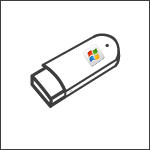
См. также: Где скачать образ ISO Windows 7 Максимальная (Ultimate) бесплатно и легально
Официальный способ создания загрузочной флешки с Windows 7
Данный способ одновременно является и самым простым и, кроме этого, официальным способом Microsoft для создания загрузочной usb флешки Windows 7.
Вам потребуется загрузить утилиту Windows 7 USB/DVD Download Tool с официального сайта Microsoft здесь: https://www.microsoft.com/en-us/download/details.aspx?id=56485
Также понадобится ISO образ диска с дистрибутивом Windows 7. Дальше — все очень просто.
- Запустите утилиту Windows 7 USB/DVD Download Tool
- На первом шаге укажите путь к ISO образу дистрибутива Windows 7
- Далее укажите, на какой диск произвести запись — т.е. нужно указать букву флешки
- Дождитесь, когда загрузочная флешка с Windows 7 будет готова
Вот и все, теперь можно использовать созданный носитель для установки Windows 7 на компьютере без привода для чтения дисков.
Загрузочная флешка Windows 7 с помощью WinToFlash
Еще одна замечательная программа, позволяющая создать загрузочную флешку с Windows 7 (и не только, список вариантов очень обширен) — WinToFlash. Скачать эту программу бесплатно можно на официальном сайте http://wintoflash.com.
Для того, чтобы записать установочную флешку с Windows 7 Вам потребуется компакт-диск, смонтированный образ или папка с файлами дистрибутива Windows 7. Все остальное делается очень просто — достаточно следовать указаниям мастера создания загрузочной флешки. После завершения процесса, для установки Windows 7 нужно просто указать загрузку с USB носителя в BIOS компьютера, ноутбука или нетбука.
Утилита WinToBootic
Аналогично утилите Windows 7 USB/DVD Download Tool, данная программа предназначена для одной единственной цели — запись загрузочной флешки с установкой Windows 7. Однако, в отличие от официальной утилиты от Microsoft, здесь есть некоторые преимущества:
- Программа может работать не только с образом ISO, но и с папкой с файлами дистрибутива или диском DVD в качестве источника файлов
- Программу не нужно устанавливать на компьютер
По простоте использования все то же самое: указываете, из какого носителя хотите сделать загрузочную флешку Windows 7, а также путь к файлам установки операционной системы. После этого нажимаете единственную кнопку — «Do it!» (Сделать) и в скором времени все готово.
Как сделать загрузочную флешку Windows 7 в UltraISO
Еще один распространенный способ, для создания установочного USB накопителя с Windows 7 — использование программы UltraISO. Для того, чтобы сделать нужный USB носитель потребуется образ ISO дистрибутива Microsoft Windows 7.
- Откройте ISO файл с Windows 7 в программе UltraISO, подключите флешку
- В пункте меню «Самозагрузка» выберите пункт «Записать образ жесткого диска» (Write Disk Image)
- В поле Disk Drive нужно будет указать букву флешки, а в поле «Файл образа» уже будет указан открытый в UltraISO образ Windows 7.
- Нажмите «Форматировать», а после форматирования — «Записать».
На этом загрузочная флешка Windows 7 с помощью UltraISO готова.
Бесплатная утилита WinSetupFromUSB
И еще одна программа, позволяющая записать нужную нам флешку — WinSetupFromUSB.
Процесс создания загрузочной флешки Windows 7 в этой программе происходит в три этапа:
- Форматирование USB накопителя с помощью Bootice (входит в состав WinSetupFromUSB)
- Запись MasterBootRecord (MBR) в Bootice
- Запись файлов установки Windows 7 на флешку с помощью WinSetupFromUSB
В общем-то совершенно ничего сложного и способ хорош тем, что помимо прочего, позволяет создавать и мультизагрузочные флешки.
Загрузочная флешка Windows 7 в командной строке с помощью DISKPART
Ну и последний способ, который будет рассмотрен в данной инструкции. В данном случае потребуется работающая ОС Windows 7 на компьютере и диск DVD с дистрибутивом системы (или смонтированный образ такого диска).
Запустите командную строку от имени администратора и введите команду DISKPART, в результате Вы увидите приглашение для ввода команд DISKPART.
По порядку введите следующие команды:
DISKPART>list disk (обратите внимание на номер, который соответствует Вашей флешке)
DISKPART>select disk номер-флешки-из-предыдущей-команды
DISKPART>clean
DISKPART>create partition primary
DISKPART>select partition 1
DISKPART>active
DISKPART>format FS=NTFS quick
DISKPART>assign
DISKPART>exit
Этим мы закончили подготовку флешки к превращению ее в загрузочную. Далее введите в командной строке команду:
CHDIR W7:boot
Вместо W7 укажите букву диска с дистрибутивом Windows 7. Далее введите:
bootsect /nt60 USB:
Заменив USB на букву флешки (но не убирая двоеточие). Ну и последняя команда, которая скопирует все нужные файлы для установки Windows 7:
XCOPY W7:*.* USB: /E /F /H
В данной команде — W7 это буква диска с дистрибутивом операционной системы, а USB нужно заменить на букву USB накопителя. Процесс копирования файлов может занять продолжительное время, но в конце вы получите работающую загрузочную флешку Windows 7.
Используемые источники:
- https://novice-user.org/usb-dvd-download-tool-1-0-30-0-russkaya-versiya
- https://softcatalog.info/ru/programmy/win7-usbdvd-download-tool
- https://remontka.pro/windows-7-boot-usb/

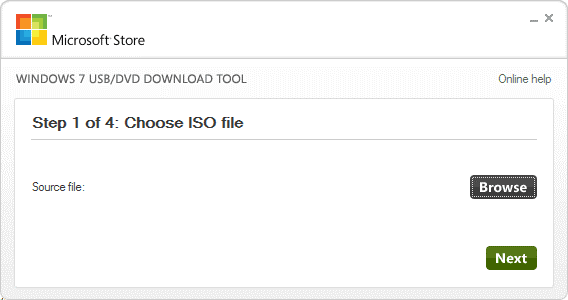
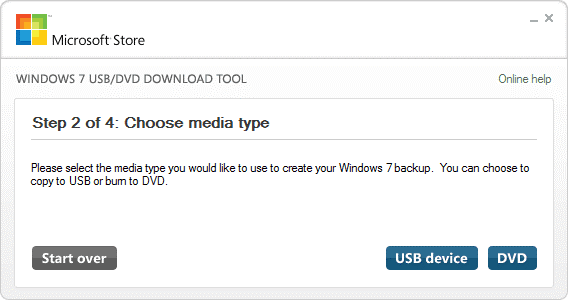
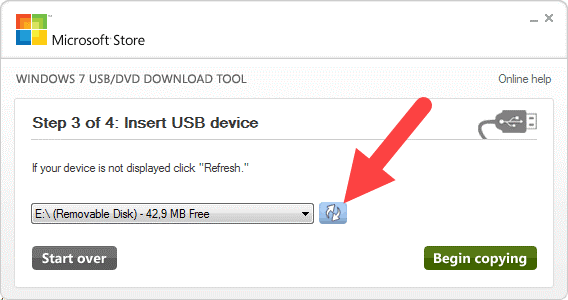
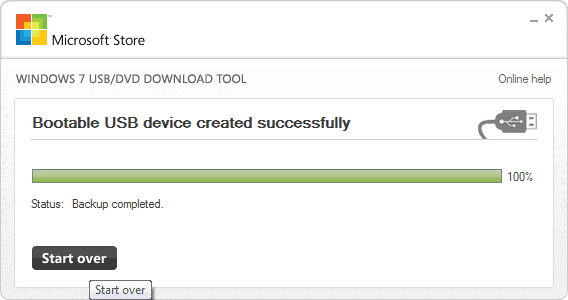
 Как записать образ на флешку в Windows 10. Бесплатные утилиты Rufus и Unetbootin
Как записать образ на флешку в Windows 10. Бесплатные утилиты Rufus и Unetbootin Создать образ ISO из файлов и с диска. 10 проверенных способов
Создать образ ISO из файлов и с диска. 10 проверенных способов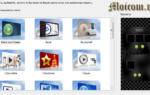 Как создать образ диска: пошаговая инструкция и полезные рекомендации
Как создать образ диска: пошаговая инструкция и полезные рекомендации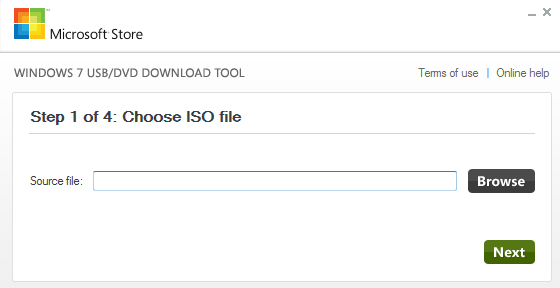
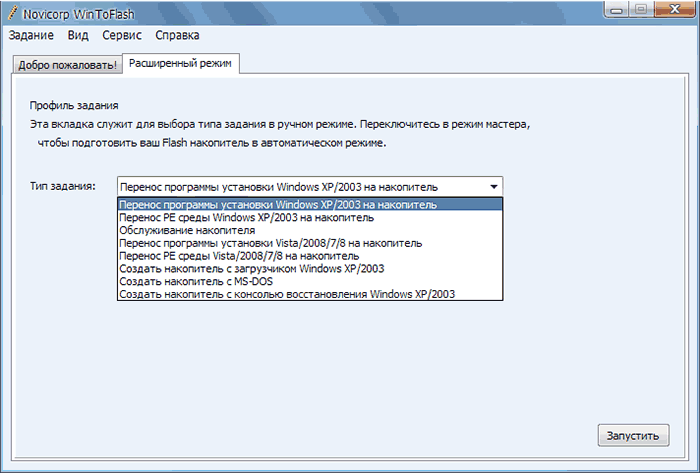
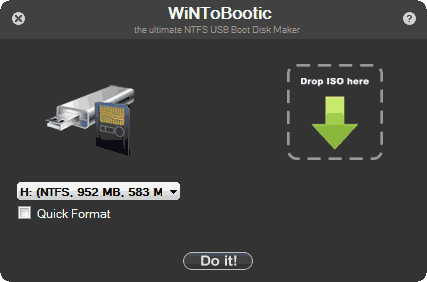
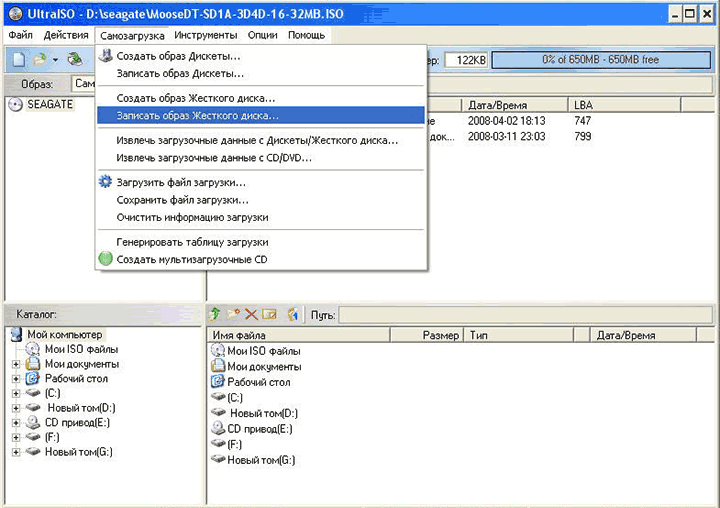
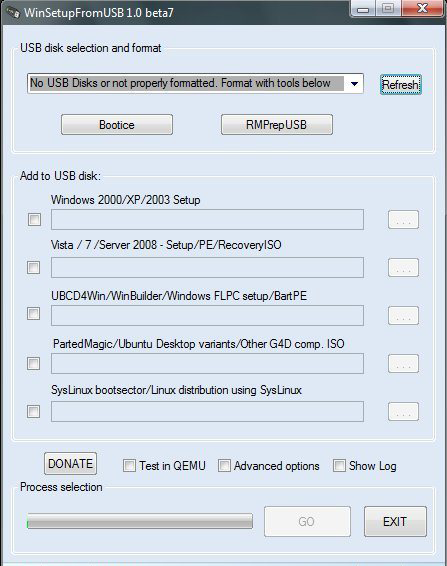
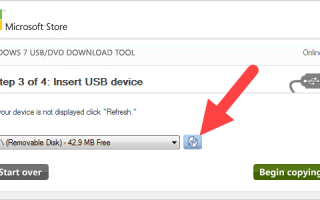

 Как создать образ Windows 10
Как создать образ Windows 10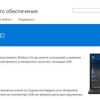 Инструкция для программы Windows 7 USB/DVD Download Tool. Создаем загрузочный диск, или флешку с Windows 7
Инструкция для программы Windows 7 USB/DVD Download Tool. Создаем загрузочный диск, или флешку с Windows 7 Как скачать Windows 10 и создать установочный носитель?
Как скачать Windows 10 и создать установочный носитель?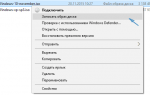 Как создать образ Windows 10 и записать его на диск или флешку
Как создать образ Windows 10 и записать его на диск или флешку